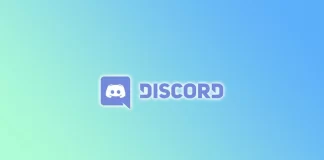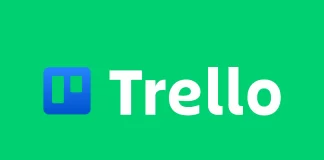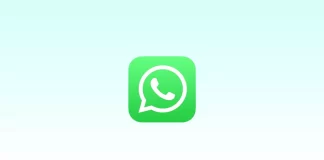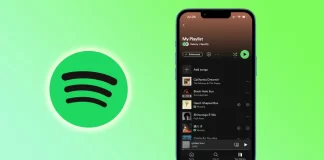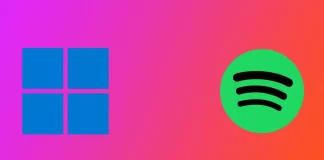tabtv international
如何使iPhone的振动更强烈
iPhone的振动功能依赖于一个叫做 "战术引擎 "的小型电机。这个马达被设计用来提供精确的振动,可以模仿不同类型的物理反馈。当你收到一个通知或执行一个触发振动的动作时,被激活的马达会激活并产生一个振动模式,你可以通过iPhone外壳感受到。
调整这些振动的强度,你可以使节拍变强或变弱。有几种方法可以实现这一目标,这取决于你的目标。你还可以创建一个新的自定义振动模式。
如何改变你的iPhone的振动设置?
你可以通过以下步骤改变iPhone的振动设置。
在你的iPhone上打开设置应用程序。
点选 "声音和触觉"(或者在一些旧型号上只点选 "声音")。
选择 "铃声"。
向下滚动到 "振动 "部分。
在这里,你可以选择你想使用的振动类型。
当你完成对振动设置的修改后,只需退出设置应用程序,你的修改就会被保存。
如何创建一个新的自定义振动模式?
要做到这一点,你应该遵循以下步骤。
在你的iPhone上打开设置应用程序。
点选 "声音和触觉"(或者在一些旧型号上只点选 "声音")。
点选 "铃声"。
点击屏幕顶部的 "振动 "选项。
向下滚动到预先存在的振动模式列表的底部,选择 "创建新振动"。
点击屏幕来创建你的自定义振动模式。你可以快速点击或按住你的手指来创造更长的振动。当你点击或按住时,你会看到屏幕上正在创建的振动模式。
当你完成创建你的图案时,点 "停止"。
你会被带到一个预览屏幕,在那里你可以回放你的自定义振动模式。如果你对它满意,点击 "保存 "来保存你新的自定义振动模式。你现在可以选择你的自定义振动模式作为特定联系人或通知的默认模式,回到 "声音和振动模式 "部分,从列表中选择你的新的自定义振动模式。
如何为iPhone联系人制作单独的振动?
它还可以为个别联系人设置一种特定的振动,这样,当有人给你打电话时,你就可以从手机振动的方式来判断对方。要做到这一点,你应该
打开你的iPhone上的联系人应用程序。
选择你想为其创建自定义振动的联系人。
之后,点击右上角的 "编辑"。
然后,选择 "铃声"。
向下滚动到 "振动 "部分并点击它。
要创建一个新的自定义振动模式,点击 "创建新振动"。
点击屏幕来创建你的自定义振动模式。你可以快速点击或按住你的手指,以创造更长时间的振动。当你点击或按住时,你会看到振动模式在屏幕上被创建。
你会被带到一个预览屏幕,播放你的自定义振动模式。点击...
如何在 Discord 上解除对人的封锁
你可能知道,Discord允许用户创建和加入社区,分享信息,并与其他成员进行语音和文字聊天。然而,你可能因为各种原因需要在 Discord 上屏蔽某人。也许他们正在发送垃圾邮件或骚扰你,或者你不想与他们互动。不管是什么原因,Discord提供了一个简单的方法来阻止某人。
但是,如果你想解除对它们的封锁呢?这并不复杂。你可以在 Discord 上使用 "朋友 "选项卡取消对某人的屏蔽。当然,首先,那个人必须让你相信他们不会违反社区规则并向你道歉。
因此,这里是如何解除对 Discord 上的人的封锁。
如何在电脑上解除对 Discord 的封锁
要解除对 Discord 上某人的封锁,第一步是访问你的封锁名单。因此,你应该这样做。
如果需要的话,打开Discord并登录到你的账户。
然后进入 "朋友 "部分,选择 "被阻止 "标签。
之后,点击解除封锁按钮。你的朋友将重新出现在朋友列表中。
你也可以右键点击你朋友的昵称,并选择取消屏蔽。
解除该用户的封锁后,你现在可以在 Discord 上与他们重新联系。你可以向他们发送好友请求或加入与他们相同的服务器。如果他们接受你的好友请求,你就可以再次开始与他们交流。
如何解除对 Discord 手机应用程序上某人的封锁
在移动设备上为 Discord 中的某人解锁要复杂一些。这是因为该应用程序中没有被封锁的标签。所以你必须搜索你朋友的ID或信息历史。让我们来看看这两个选项。
使用朋友的身份证
在你的移动设备上打开Discord,进入搜索标签。
然后输入你朋友的昵称和ID并选择他们。
之后,点击三个点的图标。
最后,选择解除封锁。
使用信息历史记录
打开 Discord,找到你的共享聊天室。
下一步,点击解除封锁。
这就是了。正如你所看到的,这很简单。因此,如果你不小心在...
如何忘记Windows 11上保存的Wi-Fi网络
当你在你的Windows 11电脑上连接到一个Wi-Fi网络时,该网络会被自动保存,当它在范围内时,电脑会自动连接到它。这个功能很方便,但如果你连接到一个公共或不安全的网络,也可能是一个安全风险。在Windows 11上忘记保存的Wi-Fi网络是一个简单的过程,可以防止你的计算机自动连接到该网络。本文将指导你完成在Windows 11上忘记已保存的Wi-Fi网络的步骤。
如何在Windows 11中通过两种方式忘记保存的网络
在Windows 11中忘记已保存的Wi-Fi网络可以通过多种方式进行。在本节中,我将提供在Windows 11中忘记已保存的网络的分步说明:使用设置应用程序和快速设置菜单。
使用快速设置菜单
这是一个快速的方法,可以让你在几次点击中忘记你所连接的网络或你的计算机接收器所及的网络。要做到这一点,你需要
点击任务栏右下角的Wi-Fi图标。
接下来,点击Wi-Fi按钮旁边的箭头,打开一个可用网络的列表。
右键点击你想忘记的网络。
点击 "忘记 "按钮。
将出现一条确认信息,询问你是否要忘记所选网络。再次点击 "忘记 "来确认。
所选的网络现在将从你保存的Wi-Fi网络列表中删除。
请记住,这种方法不会帮助你删除离你很远的网络,但它们保存在你的计算机内存中。
使用设置应用程序
这个方法将帮助您查看所有保存的Wi-Fi网络,并快速删除它们。要做到这一点,你需要。
点击Windows开始按钮和设置图标(齿轮图标),打开Windows设置。
在Windows设置中,点击网络和互联网。
接下来,点击Wi-Fi。
在这里,点击管理已知网络。
一个所有已保存的Wi-Fi网络的列表将出现。找到你想忘记的网络,然后点击忘记按钮。
将出现一条确认信息,询问你是否要忘记所选网络。再次点击 "忘记 "来确认。
所选的网络现在将从你保存的Wi-Fi网络列表中删除。
请记住,要撤销这个动作是不可能的。这意味着,你将不得不重新输入这个网络的密码来连接它。所以你应该小心,不要意外地删除你想要的网络。
如何删除Windows 11上保存的多个Wi-Fi网络
在Windows 11上删除多个已保存的Wi-Fi网络是有用的,当你想清除你的计算机的已保存的网络列表,或当你有许多已保存的网络不再使用。本节将提供关于使用命令提示符在Windows 11上删除多个已保存的Wi-Fi网络的分步说明。
以管理员身份打开命令提示符。要做到这一点,在Windows搜索栏中输入 "cmd",右击 "命令提示符",并选择 "以管理员身份运行"。
键入以下命令并按回车键:netsh wlan show profiles这个命令将列出你的电脑曾经连接过的所有Wi-Fi网络。
找到你想删除的Wi-Fi网络的名称,并复制其名称(包括引号)。
键入以下命令,用你想删除的 Wi-Fi 网络的名称(包括引号)替换...
如何改变Trello的背景
Trello是一个惊人的生产力工具,用于组织你的工作和个人生活。使你的Trello板个性化的方法之一是改变背景。改变背景可以给你的板子一个全新的外观,使它更有吸引力。在这篇文章中,我们将指导你如何改变Trello的背景。
Trello允许你以多种方式改变你的董事会的背景。你可以从Trello的内置背景中选择,上传你的图片,或者使用纯色。Trello的内置背景包括照片、图案和梯度。使用自定义背景,你可以使你的板子看起来很独特,很突出。
如何在手机上改变Trello的背景
良好的工作管理的最重要的组成部分之一是平台的外观和简单性。Trello的开发者提供了简单性,因为它是一个非常用户友好的平台。然而,为了获得更好的外观,你可以定制你的板块的背景。你可以改变颜色和图像。所以,如果你想在你的iOS或Android设备上改变Trello的背景颜色,你应该按照下面的提示来做。
在Trello应用程序中,前往 "你的工作空间 "标签,选择你想定制的板块。
然后,你应该点击界面右上方的三个点,以打开侧边栏。
接下来,点击三个点的图标,进入 "董事会设置 "选项。
之后,你应该点击 "背景 "标签。
要完成这个过程,请点击 "颜色",看几个色调,直到你选择最合适和漂亮的。
如果你想改变你的iOS或Android设备上的Trello板的背景图片,你应该按照下面提到的步骤来做。
首先,你应该从主屏幕或应用程序启动该应用程序。
之后,你应该前往 "你的工作空间",找到并点击你想调整的板块。
然后,你应该点击屏幕右上方的三个点,以打开侧边栏。
接下来,点击三个点图标,进入 "董事会设置"。
之后,你应该点击 "背景 "选项。
然后,点击 "照片",通过Unsplash的高分辨率选项。
要完成这个过程,请点击所选择的照片来应用这些变化。
你也可以点击 "+",然后从你的资料库中选择一张照片,在Trello中设置一个自定义图像作为背景。
从那时起,你就知道如何定制你的Trello板的外观了。现在,你知道如何改变你的Trello板的外观,使你的团队在上面工作时更加方便和漂亮。所以,Trello是一个优秀的平台,有许多有用的功能,可以大大简化你的工作流程,提高团队的工作效率。
如何改变桌面上的Trello背景
与移动设备上的方式相同,你可以在Trello和桌面版服务上改变你的董事会的背景。要做到这一点,你需要登录到任何浏览器,进入Trello页面,并进入你想改变背景的板块。之后,你需要。
点击页面右上方的三个点,打开侧面菜单。
在侧面菜单上,选择 "改变背景"。
这时你需要在三个选项中选择一个。
颜色来设置你的背景颜色。照片,从Unsplash上的照片中选择一张作为你的冲浪板的背景。
登录后可以从你的电脑中上传一张自定义图片作为你的Trello板的背景。
你必须选择合适的图片来作为你的董事会背景。一张必须是水平的,并且有足够的质量,在你的电脑的大屏幕上看起来不错。
在Trello中选择完美背景的技巧是什么?
为你的Trello板选择完美的背景可能是一个挑战,特别是如果你想创建一个视觉上有吸引力和功能性的板。这里有一些提示可以帮助你为你的Trello板选择完美的背景。
考虑你的板子的目的。在为你的Trello板选择背景时,你应该考虑的第一件事是该板的目的。问问自己这个板子是用来做什么的,将显示什么信息。如果你的板子是用于工作相关的任务,你可能想选择一个专业的、简约的背景。另一方面,如果你的板子是为个人任务准备的,你可能想选择一个更加多彩和生动的背景。
选择一个符合你的论坛主题的背景。第二件要考虑的事情是您的论坛的主题。如果您的论坛与一个特定的主题有关,如旅游或食品,您可能想选择一个符合该主题的背景。例如,如果您的论坛与旅游有关,您可能想选择一个以旅游为主题的背景,如一张海滩或城市天际线的图片。
避免分散注意力的背景。在为你的Trello板选择背景时,选择一个不会太分散注意力的背景是至关重要的。你希望你的背景在视觉上吸引人,但又不至于太忙,以至于影响了你的板子的内容。如果你的背景太忙,阅读卡片上的文字会使你更难专注于任务。
选择一个容易让人注意的背景。在为你的Trello板选择背景时要考虑的另一件事是背景的颜色。你希望你的背景容易让人看清,所以选择一种不太亮或太暗的颜色。如果你的背景太亮,就很难阅读卡片上的文字,如果太暗,就很难看到卡片的细节。
用不同的背景进行实验。最后,不要害怕尝试不同的背景,直到你找到适合你的背景。Trello允许你随时改变你的背景,所以你可以随时尝试不同的背景,直到你找到一个你喜欢的。你可能想尝试不同的颜色、图案或图像,直到你找到适合你的Trello板的完美背景。
为你的Trello板选择完美的背景,就是要在功能和美学之间找到一个平衡。考虑你的板子的目的和主题,选择一个不会太分散注意力或难以阅读的背景,并尝试不同的背景,直到你找到一个适合你的。通过遵循这些提示,你可以创建一个既有视觉吸引力又有功能性的Trello板。
如何在Android和iPhone上停止WhatsApp的自动下载?
下载后,WhatsApp会自动将所有文件保存到您的智能手机的画廊。如果您有很多聊天记录和群组,它将加载您的设备的存储。因此,最好是停止自动下载,以拥有更多的可用存储空间,让您的设备快速工作。
对许多人来说,禁用这一功能的另一个原因是流量消耗。如果与此有关,你可以在设置中指定只使用Wi-Fi保存文件。
如何关闭Android上的WhatsApp自动下载?
如果您想在安卓系统上关闭WhatsApp的自动下载功能,您应该按照下面的步骤进行操作,这一点将在下文中提到。
打开WhatsApp和点菜单。
点击WhatsApp主窗口右上角的三个小点。
之后,你应该点击设置。
接下来,你应该点击数据和存储使用。在你这样做之后,将显示三个选项,用于禁用自动数据下载。
然后,你应该点击菜单。你应该逐一点击以下菜单。使用移动数据时当连接到Wi-Fi时
漫游时
要完成这个过程,你应该取消对照片、音频和视频的检查。
这些简单的步骤将关闭您智能手机上的WhatsApp视频自动下载。
如何关闭iPhone上的WhatsApp自动下载功能?
如果您想在您的iPhone上关闭WhatsApp的自动下载,您应该按照下面的步骤进行。
首先,你应该打开应用程序。
点击 "设置 "选项。
然后,你应该点击存储和数据。
你应该点击照片、音频、视频和文档并禁用它们。
要完成这个过程,你应该把图像保存到相机胶卷上。要做到这一点,你应该前往设置,然后你应该点击聊天记录,然后你应该点击保存到相机胶卷。
你可以节省大量的数据加载音频、视频和图像文件。还有一个功能叫做降低数据使用率。如果你想在处理语音通话时使用更少的数据,你应该把它打开。
如何删除iPhone上的WhatsApp备份
如果您想删除您的iPhone上的WhatsApp备份,您应该遵循以下步骤,这将在下文中提到。
首先,你应该打开你的WhatsApp。
之后,你应该点击右下角的 "设置"。
然后,如果你按下聊天记录选项会有帮助。点击 "清除所有聊天记录"。它将删除你完整的备份聊天记录。
接下来,你应该点击 "聊天备份"。
之后,你应该点击自动备份。
要完成这个过程,请点击 "关闭 "选项,关闭备份。它将关闭备份。
正如你所看到的,这些过程并不复杂,但它们将大大减少你的WhatsApp存储。
如何解决WhatsApp中加载媒体文件失败的问题?
用户重置自动加载设置后,在WhatsApp中加载媒体文件的错误有时会出现。它的作用是,文件不再自动添加到设备的图库中,当您尝试手动保存照片时,会显示错误。如果您遇到这种情况,可能有几个原因。这就是为什么有同样多的解决方案。
首先要做的是检查可用存储空间。当设备没有空间保存新文件时,这是一个常见的问题。在这种情况下,在设备的设置中,检查它和不必要的透明文件。此外,不要忘记最近删除的文件夹。因为这些文件也占据了智能手机的存储空间。
如果这还不能解决问题,请检查日期和时间是否设置正确。如果您的智能手机有错误的日期,您将无法连接到WhatsApp服务器来下载您的媒体文件。
另一个原因可能是你的互联网连接有问题。重新启动你的路由器或连接到另一个热点。然后尝试在你的手机上打开该网站。如果网站不能加载或图像不能正确加载,你的互联网连接可能是坏的。
此外,更新您的WhatsApp应用程序。这应该有助于解决下载文件的问题。
清除您的WhatsApp缓存。删除缓存并不会删除信使中的所有对话。要清除缓存,请打开存储和缓存部分并点击清除。如果您点击清除数据,那么您的聊天记录将被删除。
为什么在WhatsApp中停止自动下载?
在WhatsApp中停止自动下载可以帮助保护您的设备免受平台上可能分享的恶意或不需要的内容。当启用自动下载时,照片、视频和文件等媒体文件会在未经您明确同意的情况下自动下载到您的设备上。这可能是一个安全风险,因为一些文件可能包含恶意软件或其他有害内容,可能会损害您的设备或危及您的隐私。
禁用自动加载功能让你对下载到你的设备的内容有更多的控制,你可以选择只从受信任的联系人或来源下载文件。这将有助于减少下载恶意内容的风险,保护你的设备免受安全威胁。
此外,禁用自动加载功能将帮助您节省数据消耗和设备空间,特别是当您在WhatsApp上获得大量媒体文件时。手动选择要下载的文件可以帮助确保你只下载你需要的文件,避免用不必要的内容使你的设备变得混乱。
如何在谷歌文档中按字母顺序排列
Google Docs是一项伟大的全功能服务。其中一个主要优点是,Google Docs为其用户提供了将许多事情自动化的机会。例如,你的文本格式可以很容易地被改变,这些修改可以简单地传播到整个文档中。
不幸的是,你不能按字母顺序排列列表,因为Google Docs不自动支持这一功能。按字母顺序排列是指按字母顺序对列表进行排序。它可以在其他文字处理应用程序中完成,如MS Word。
下面的信息将解释关于如何在Google Docs中按字母顺序排列的一切。
如何使用 "已分类段落 "插件对段落进行分类
排序段落 "插件是一个方便的工具,用于在谷歌文档中对段落进行排序。它允许你根据各种标准对段落进行排序,如按字母顺序、长度,甚至是随机顺序。下面是如何使用 "已分类段落 "插件在谷歌文档中进行段落分类的分步指南。
安装附加组件
要使用 "分类段落 "插件,你首先需要从谷歌工作空间市场上安装它。下面是方法。
打开你的谷歌文档。
点击顶部菜单中的 "扩展"。
在下拉菜单中,将鼠标悬停在附加组件上。
单击 "获取附加组件"。
在搜索框中,输入 "分类段落"。
点击 "安装 "按钮。
按照提示完成安装过程。
突出显示要排序的段落
安装附加组件后,选择你想要排序的段落。你可以按住Windows的 "Ctrl "键或Mac的 "Command "键选择多个段落,然后点击每个段落。
使用分类段落插件
一旦你突出了你想要的文本,并且你安装了正确的附加组件,你只需要按照这个步骤进行操作。
点击顶部菜单中的 "扩展"。
在下拉列表中,将鼠标悬停在已分类段落上。
你会看到两个选项:A-Z排序和Z-A排序。选择你想要的那个,排序将根据你指定的标准,在那一刻被应用。
这就是了!现在,"排序段落 "插件将根据你选择的标准对你选择的段落进行排序。请注意,即使你需要按字母顺序对列表或内置的Google...
如何在Mac上检查你的macOS版本
在Mac上检查你的macOS版本很重要,可以确保与软件和更新的兼容性,通过安全补丁保持保护,获得新的特性和功能,并获得苹果的支持和更新。这就是为什么值得了解如何在Mac上获得你的macOS版本。同时,哪一个macOS版本对你的设备来说是最新的。
为什么你需要知道操作系统的版本和构建号?
大多数不在Mac上安装很多应用程序的用户很少对这个问题感兴趣。但你可能想知道操作系统的版本和构建号,有几个原因。
最常见的原因是安装支持某些macOS版本的软件,比如说。
这一信息对于测试人员来说也是至关重要的,他们需要检查设备上安装的是哪一个测试版的操作系统版本。在填写错误报告表时,包括macOS版本和构建号,以便苹果专家能够重现该问题。
怎样才能在Mac上检查你的macOS版本?
如果你想检查你的设备运行的是什么版本的macOS,你应该按照下面一节中提到的步骤来做。
首先,你应该前往苹果菜单,它可以在你的屏幕角落找到。
之后,你应该点击 "关于这台Mac"。
完成上一步后,将显示一个带有macOS名称的窗口,如macOS Monterey或macOS Big Sur,然后是其版本号。
如果你需要知道版本号,点击版本号就可以看到。
完成这些步骤后,你会看到一个窗口,里面有这台Mac的所有系统信息。
你的设备的最新macOS版本是哪个?
随着改变macOS版本号的更新变得可用,下面你会看到你的设备的最新版本的信息。如果后来的版本与你的Mac兼容,你可以建立最拖欠的苹果软件更新来获得它。
macOS Ventura: 13
macOS Monterey: 12.2.1
macOS大苏尔11.6.4
macOS Catalina: 10.15.7
macOS Mojave10.14.6
macOS High Sierra: 10.13.6
macOS Sierra: 10.12.6
OS X El Capitan: 10.11.6
OS X Yosemite: 10.10.5
OS...
什么是Spotify Enhance以及如何使用它
在Spotify上制作一个播放列表通常不是什么大挑战。但有时,你可能完全不知道还有什么音乐可以添加到你的播放列表中。这就是奇妙的增强功能的作用。
长话短说,它为你的播放列表填充符合你口味的建议。粗略地说,它作为一个助手,自动为你选择和添加音乐。之后,由你来决定是否保留或删除播放列表中的推荐歌曲。
因此,让我们仔细看看什么是增强,以及如何在Spotify上使用它。
什么是Spotify上的Enhance?
首先值得一提的是,这项功能只对Spotify高级用户开放。因此,如果你想尝试它,就赶紧升级吧。同时,我将告诉你这是什么。
增强 "是您的播放列表顶部的一个按钮,位于其名称和封面之下。必须明白,这个按钮只在个人播放列表中可用。你不会在任何其他公共播放列表中找到它,即使是在你的年度热门歌曲中。
那么,当你在Spotify上点选或点击增强功能时会发生什么?首先,流媒体平台会分析你的播放列表中已经有哪些歌曲。接下来,它使用这些数据来添加自己的推荐歌曲。Spotify会在你的每两首歌曲之后为你提供一个推荐,最多可推荐30首。如果你的播放列表中只有三首歌曲,就像我一样,算法会在播放列表的所有其他地方填上推荐曲目。
你将如何看到你的音乐和建议之间的区别?这很简单。在Spotify推荐的歌曲旁边,你会看到一个里面有星星的绿色小方块。你还会看到歌曲旁边的两个按钮--加号和减号。你可以通过点击它们从播放列表中 "保留 "或 "删除 "一首歌曲。
好了,这可能就是你需要了解的关于 "增强 "按钮的全部内容。让我给你看一个启用该功能并向你的播放列表添加推荐歌曲的例子。
如何在Spotify上使用增强功能
Spotify的增强按钮在电脑和移动设备上看起来都一样。因此,我将给你一个例子,说明如何在iPhone上启用和使用它。所以,这里是它的工作原理。
打开Spotify,进入你的播放列表。
之后,点击 "增强"。推荐的曲目应该出现。
现在,要保留其中一个,请点击加号图标。
如果你想删除它,那么点一下减号。
一旦你添加了所有的曲目,你可以通过点击增强来关闭这个功能。
你添加的所有音乐都将保留,而所有其他推荐将消失。
如果你想从你的播放列表中删除一首歌曲,点击它旁边的三个点图标。
然后选择从播放列表中删除。
这就是了。现在你可以继续享受更多的音乐,并通过增强算法找到更多很酷的艺术家。
如何在Facebook上隐藏喜欢
Facebook的隐藏赞功能允许用户隐藏其帖子的赞数。隐藏赞功能在Facebook和Instagram上可用。然而,必须注意的是,该功能的可用性可能因你的位置和设备而异。
隐藏Facebook喜欢的功能是如何运作的?
隐藏喜欢 "功能旨在帮助用户减少争夺喜欢的压力,减少社会比较对心理健康的负面影响。因此,用户可以专注于帖子的内容,而不是它所获得的赞的数量。
这个功能不会对创建帖子的人隐藏喜欢数。创建帖子的人仍然能够看到喜欢数和喜欢该帖子的用户的名字。此外,隐藏 "喜欢 "功能并不影响诸如覆盖率、参与度或印象等指标。
许多人认为,使用这一功能会降低他们的人气。但事实并非如此。它不会减少帖子的能见度或影响力。
如何在PC或Mac上隐藏Facebook上的喜欢?
以下是你如何使用PC或Mac在Facebook上隐藏喜欢。
打开你的网络浏览器,进入Facebook网站。
登录到你的Facebook账户。
点击你的个人资料图片。
然后选择 "设置和隐私 "部分。
然后选择 "设置"。
你将需要从列表中选择 "隐私 "部分。
点击 "反应偏好"。
在这个部分,你需要确保 "在你的帖子上 "和 "在来自其他的帖子上 "这两个滑块被启用。
你应该记住,这些步骤可能是不同的。取决于你的浏览器的地区或版本。
此外,在Facebook上隐藏喜欢的功能以前是对单个帖子可用的。用户以前可以点击一个帖子的三个点来隐藏喜欢或评论。现在,你可以在PC或Mac上只用我描述的方法来隐藏Facebook上的喜欢。
如何使用移动设备在Facebook上隐藏喜欢?
以下是如何使用移动设备在Facebook上隐藏喜欢。
在你的移动设备上打开Facebook应用程序。
点击你的个人资料图片。
然后选择 "设置和隐私"。
然后选择 "设置"。
点击 "个人资料设置"。
向下滚动到 "饲料设置"。
点击 "反应偏好"。
在这一部分,你必须确保 "在你的帖子上 "和 "来自其他滑块 "这两个选项都被启用。
在移动设备应用程序中,这些步骤有点混乱。但它们与使用浏览器的步骤类似。
如果你隐藏Facebook的喜欢,对活动有什么影响?
隐藏Facebook喜欢可能会对用户活动产生不同的影响,这取决于各种因素,如内容的类型、受众和用户的目标。以下是隐藏Facebook喜欢可能影响用户活动的一些潜在方式。
减少争夺喜欢的压力
用户可能选择隐藏他们的 "喜欢...
如何在Windows 11中禁止Spotify在启动时打开
Spotify是一个流行的音乐流媒体服务,提供对大量歌曲和播客的访问。它可以在各种平台上使用,包括Windows 11。虽然有些用户喜欢在启动电脑时自动打开Spotify,但其他人可能觉得没有必要或不方便。在启动时有太多的应用程序在运行,会减慢计算机的启动时间,并使其在开始使用计算机时需要更长时间。
在这篇文章中,我们将讨论三种不同的方法,你可以用它们来禁止Spotify在Windows 11中启动时打开。这些方法简单而有效,它们将帮助你更好地控制启动计算机时自动运行的应用程序。因此,让我们深入了解在Windows 11中禁用Spotify启动时打开的方法。
如何关闭Spotify的启动开启?
Windows 11有几种不同的方式,你可以用来在系统启动时禁用Spotify。你可以使用你的Windows设置,任务管理器,或Spotify应用程序本身的设置。让我们一步步来看看这些方法中的每一种。
使用任务管理器
禁用Spotify在启动时打开的第一个方法是使用任务管理器。这个方法简单而有效。请按照下面的步骤操作。
在任务栏上右击,选择任务管理器。
点击 "启动 "选项卡。
在应用程序列表中找到Spotify并点击它。
点击窗口右下角的禁用按钮。
重新启动你的计算机,以确保变化生效。
你还可以找到其他可能在你打开Windows 11时打开的应用程序。你需要注意状态栏。如果你感兴趣的应用程序是 "启用",它已启用自动启动。要禁用它,请遵循上述说明。
使用设置应用程序
禁止Spotify在启动时打开的第二个方法是使用Windows 11中的设置应用程序。按照下面的步骤操作。
按Windows键+I,打开设置应用程序。
单击 "应用程序 "选项。
这里选择 "启动"。
向下滚动找到Spotify,并拨动它旁边的开关。
关闭 "设置 "应用程序。
重新启动你的计算机。
当你打开Windows时,你也可以发现各种应用程序和程序正在运行。然而,与任务管理器不同,你不能看到所有将在启动时运行的进程。如果你点击一个应用程序,你会看到该应用程序所在的文件夹。
使用Spotify设置
禁止Spotify在启动时打开的第三个方法是在Spotify应用程序内进行设置。请按照下面的步骤操作。
在你的Windows 11电脑上打开Spotify桌面应用程序。
点击位于应用程序右上角的你的个人资料图标。
从下拉菜单中选择设置选项。
向下滚动到 "启动和窗口行为 "部分。
在 "登录电脑后自动打开Spotify "选项旁边,点击下拉菜单。
选择 "不 "选项。
一旦你禁用了这个选项,当你启动电脑时,Spotify将不再自动打开。
关闭Spotify应用程序并重启电脑以确保更改生效。
请注意,还有一个最小化按钮。如果你选择了它,当你打开你的Windows时,Spotify仍然会打开,但不是在所有情况下。例如,如果你之前没有听过音乐,而且该应用已经关闭,那么当你启动Windows 11时,它将不会打开。
如何从Windows 11中删除Spotify应用程序
如果你不再想使用Spotify或释放Windows...